Rippe en DVD betyder at dekryptere den. Følgelig bliver den regionsfri, og du kan se den på enhver regionsfri afspiller. Ellers, hvis den ikke er hacket eller dekrypteret, vil den DVD kun kunne afspilles på visse licenserede DVD-afspillere. Der er visse måder, hvorpå du kan rippe en Region 2 DVD - for eksempel, hvis bare du er en professionel med stor erfaring i kodning, på tværs af platforme med flere operativsystemer, hvor Linux er en del af det, eller hvis du kender den nødvendige hardware og en del software.
Del 1. Den bedste måde at omgå region 2 DVD
Ingen grund til panik, hvis du har problemer med at afspille Region 2 DVD på en ikke-region 2-kompatibel enhed; du er ikke den eneste. Begrænsningerne på rationsspecifikke DVD'er kan være ubelejlige; dog AVAide DVD Ripper kan let knækkes. Denne multifunktionelle software konverterer Region 2 DVD'er til digitale kopier uden at påvirke kvaliteten, hvilket tillader visning på enhver global enhed eller platform.
- Konverter ubesværet Region 2 DVD'er for at gøre dem afspilbare på enhver enhed.
- Bevar den originale video- og lydkvalitet, selv for high-definition-opløsninger som 1080p og 4K.
- GPU-acceleration og multicore-processorunderstøttelse sikrer en 30x hurtigere konverteringshastighed.
- Trim, beskær, flet og tilpas videoparametre, så de passer til dine præferencer.
- Forudindstillinger til populære enheder som iPhones, Android, spillekonsoller og mere.
Trin 1Indlæs DVD'en
Start med at indsætte Region 2 DVD'en i dit DVD-drev. Start AVAide DVD Ripper og tryk på Indlæs DVD knappen for at tilføje disken, mappen eller ISO-filen.
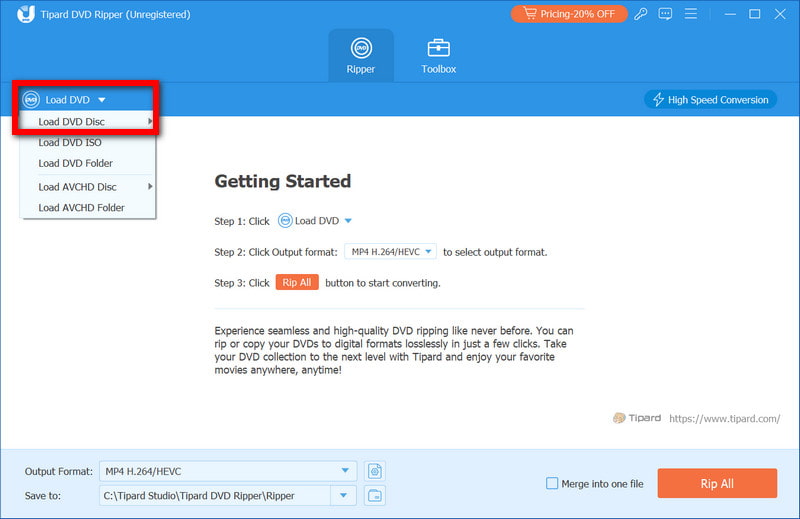
Trin 2Vælg outputformat
Vælg Profil rullemenuen og vælg det format du ønsker, MP4 eller MKV. Du kan endda vælge en forudindstilling, der er målrettet mod en bestemt enhed.
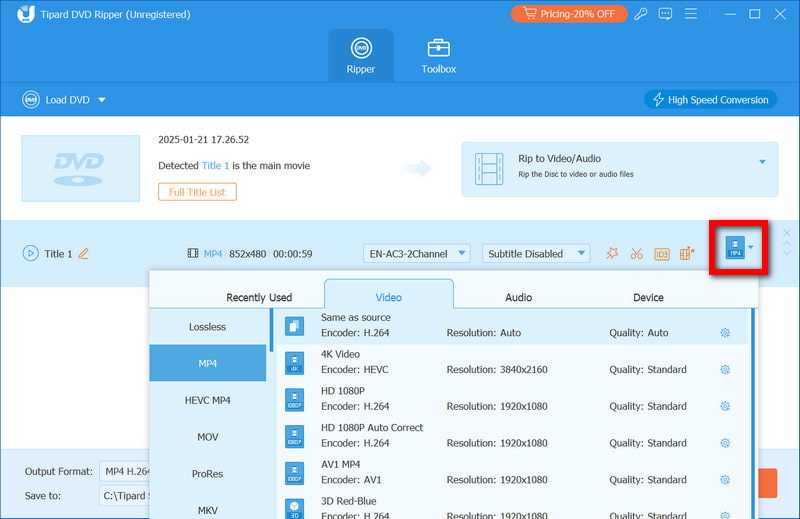
Trin 3Tilpas indstillingerne (valgfrit)
Du kan justere videoopløsning, bithastighed, undertekster eller lydspor. Trimning, beskæring eller tilføjelse af vandmærker kan også gøres ved hjælp af redigeringsværktøjer. Bare klik på Redigere knap.

Trin 4Rip DVD'en
I dette trin skal du begynde konverteringsprocessen ved at klikke på Rip alle knap. Programmet fjerner automatisk de regionale begrænsninger, og du kan gemme dine filer i dit valgte format.
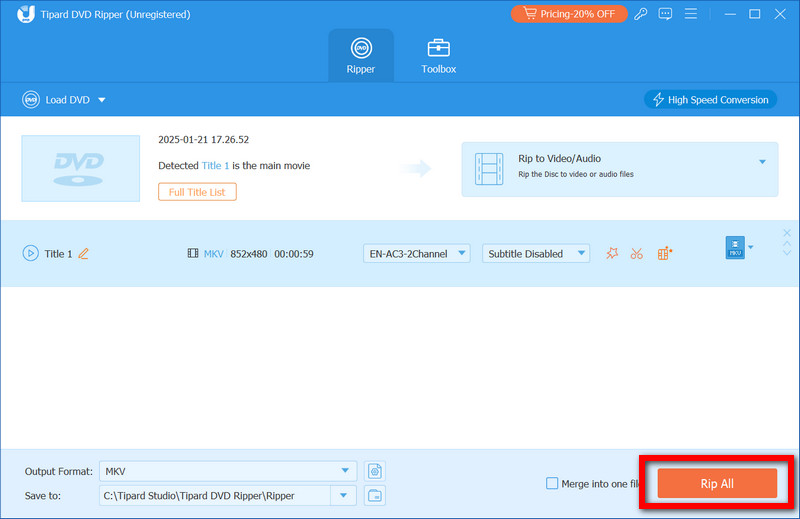
Trin 5Nyd din region gratis dvd
Når konverteringen er fuldført, kan du overføre disse digitale filer til din enhed, eller hvis det er mere bekvemt for dig, kan du se dem på din pc.
Del 2. Rip Region 2 DVD med håndbremse
HandBrake er et værktøj, der ikke er det største af sin slags; det bedste er dog, at det er gratis og open source. Værktøjet antager, at brugeren besidder tredjepartsværktøjer til omgå DVD-regionskoden, hvilket gør det muligt for HandBrake at rippe dvd'er og konvertere dem til MP4- eller MKV-formater.
Trin 1Start på det officielle Handbrake-websted for at downloade og installere softwaren.
Trin 2Sæt den uerstattelige DVD med Region 2 i diskdrevet. Du kan udtrække indholdet med værktøjer som VLC Media Player.
Trin 3Efter åbning af Håndbremse, skal du vælge Open Source og vælg Gennemse for at åbne dit dvd-drev. Programmet vil scanne DVD'en for de forskellige titler, som du kan vælge imellem.
Trin 4Efter at titlerne er blevet scannet og vist, skal du blot klikke på den titel, du vil rive DVD'en af, vælg MP4 1080p forudindstillet, og brug det højre panel til at justere kvaliteten af outputfilen efter dit ønske.
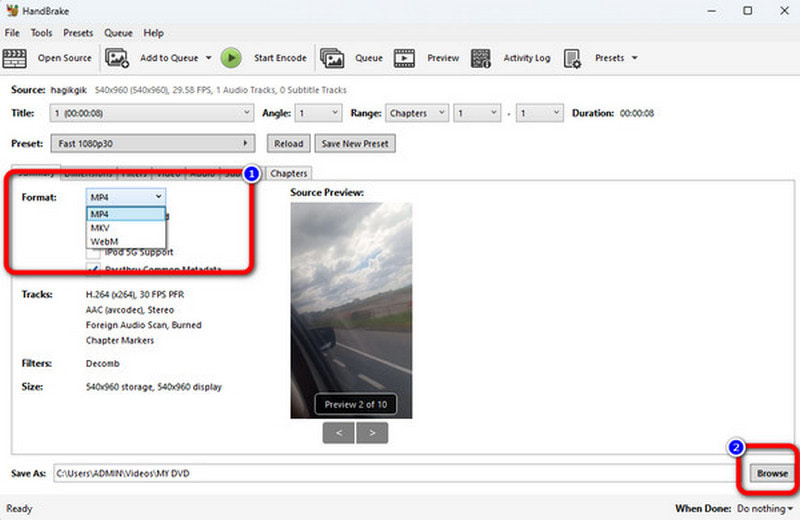
Trin 5Dette trin kan helt tilpasses og kan variere fra person til person; hvis du ønsker at bruge et andet codec, ændre opløsningen eller tilføje undertekster ved siden af lydspor, er dette trin.
Trin 6Klik til sidst Gennemse for at vælge outputfilmappen og klik Start indkodning at rippe DVD'en.
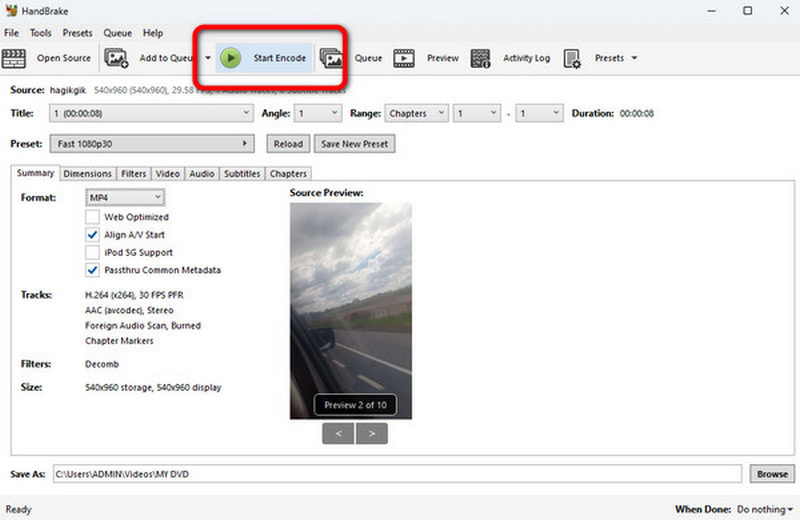
Del 3. Rip Region 2 DVD med DVD Decrypter
Et andet værktøj, der tillader ripping af dvd'er med copyright-beskyttelse, er en dvd-dekryptering. Dette program er ikke blevet opdateret i flere år, men er stadig nyttigt til dekryptering og ripping af Region 2-kodede DVD'er til ISO- eller VOB-filer.
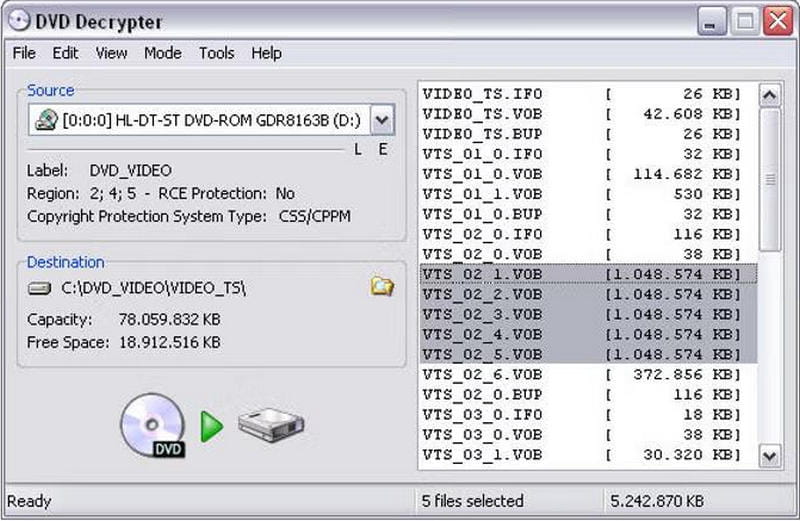
Trin 1Download DVD-dekryptering og installer det på din computer for at køre et Windows-operativsystem. Sørg for, at den downloadede applikation kommer fra et legitimt websted.
Trin 2Indsæt den dvd, du vil dekryptere i dit drev, og kør DVD-dekryptering anvendelse.
Trin 3Applikationen scanner disken automatisk, og du skal vælge, hvor du vil gemme de læste filer.
Trin 4Klik Mode > Fil F fra menulinjen for at rippe alle DVD-filerne, eller vælg de ønskede ved at klikke på Mode > IFO.
Trin 5Når du har valgt filerne, skal du klikke på Dekrypter mulighed for at starte rippingsprocessen. Når processen er færdig, kan du afspille filerne eller konvertere de rippede filer ved at klikke på Løb knappen, hvis de er i det forkerte format.
Del 4. Rip Region 2 DVD med MakeMKV
Alle de originale videokomponenter, lydspor og undertekstfiler gemmes i en enkelt fil i MKV-udvidelsen uden tab i kvalitet, takket være MakeMKV, et brugervenligt værktøj til omkodning af Region 2 DVD'er.
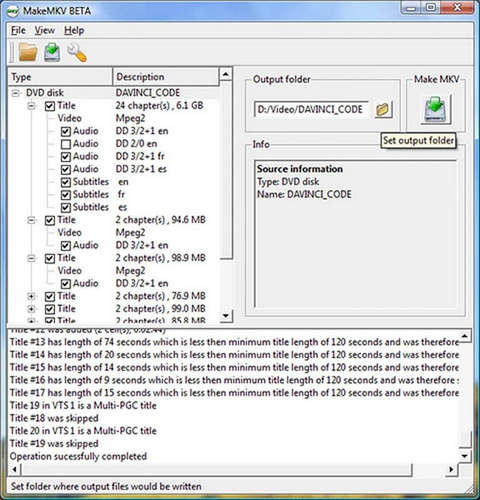
Trin 1Download og installer programmet på din computer ved at gå til MakeMKV-webstedet.
Trin 2Indsæt din DVD for Region 2 i DVD-drevet og start MakeMKV-applikationen.
Trin 3I MKV-softwaren skal du klikke på knappen, der aktiverer DVD-drev. Programmet finder alle titler på disken.
Trin 4Vælg de titler, du ønsker at rippe, og sørg for, at du har angivet den placering, hvor output-MKV-filerne skal gemmes.
Trin 5Trykke Lav MKV for at begynde at rippe DVD'en. Der er en chance for, at denne proces maksimalt kan tage op til et par minutter, men det afhænger af DVD-størrelsen.
Del 5. Rip Region 2 DVD med AnyDVD HD
AnyDVD HD er en fremragende softwareløsning, der letter adgang til og ripping af krypterede dvd'er, der tilhører regional kategori 2. Dens funktionalitet fungerer i baggrunden som en gratis dvd-ripper, hvilket gør det bekvemt for brugerne at håndtere DVD-konverteringer uden besvær.
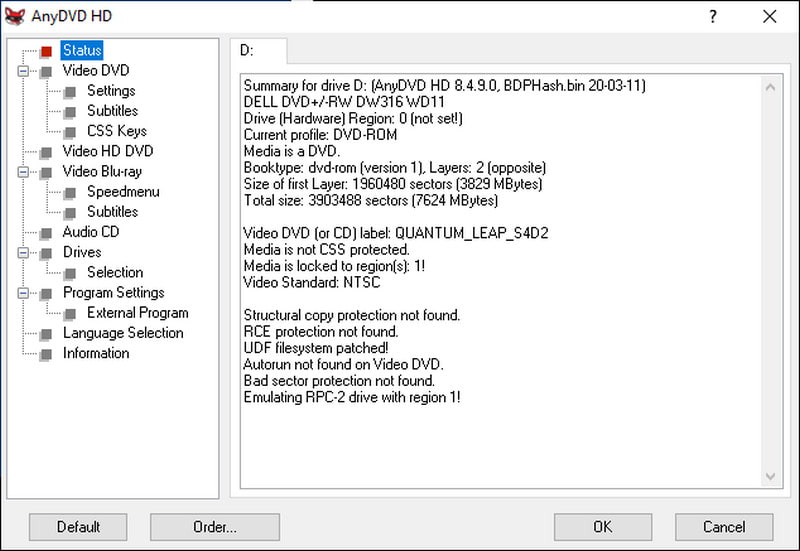
Trin 1Sørg for at besøge den officielle hjemmeside og downloade AnyDVD HD-softwaren. Før andre processer startes, skal du sikre dig, at de er i baggrunden.
Trin 2Indsæt din Region 2 DVD i computeren, sørg for, at den er tilsluttet et drev, og vær på udkig, da AnyDVD HD låser den op automatisk.
Trin 3Find AnyDVD HD-ikonet, der kan findes i proceslinjen, og højreklik på det; fra listen skal du vælge Rip video-dvd til harddisk.
Trin 4Vælg den placering, hvor du vil gemme de rippede filer på dvd'en.
Trin 5For at starte fyldningsprocessen skal du klikke på Kopier DVD knappen, og når du er færdig med at fylde dvd'en, kan de filer, du har kopieret, nemt afspilles eller konverteres til andre formater.
Ripping af en region 2 DVD er afgørende for at overvinde afspilningsbegrænsninger og nyde indhold på enhver enhed. Uanset om du vælger AVAide DVD Ripper for sin hastighed og kvalitet eller alternativer som HandBrake eller MakeMKV tilbyder hvert værktøj en pålidelig løsning. Lås dine dvd'er op, konverter dem til digitale formater, og oplev ubegrænset underholdning globalt.
Bedste værktøj til at rippe og konvertere DVD-disk/mappe/ISO-billedfil til over forskellige formater.



 Sikker download
Sikker download


